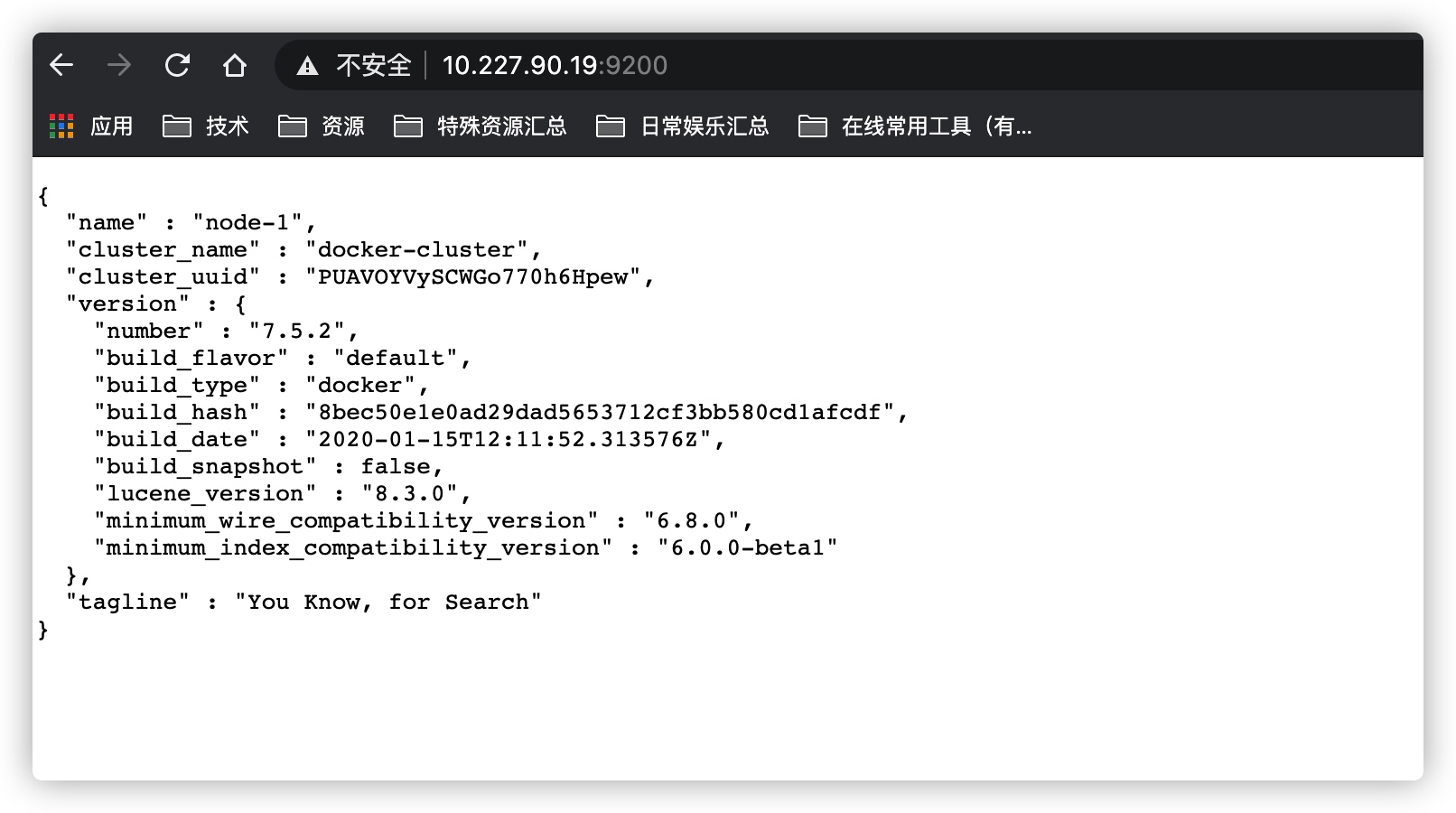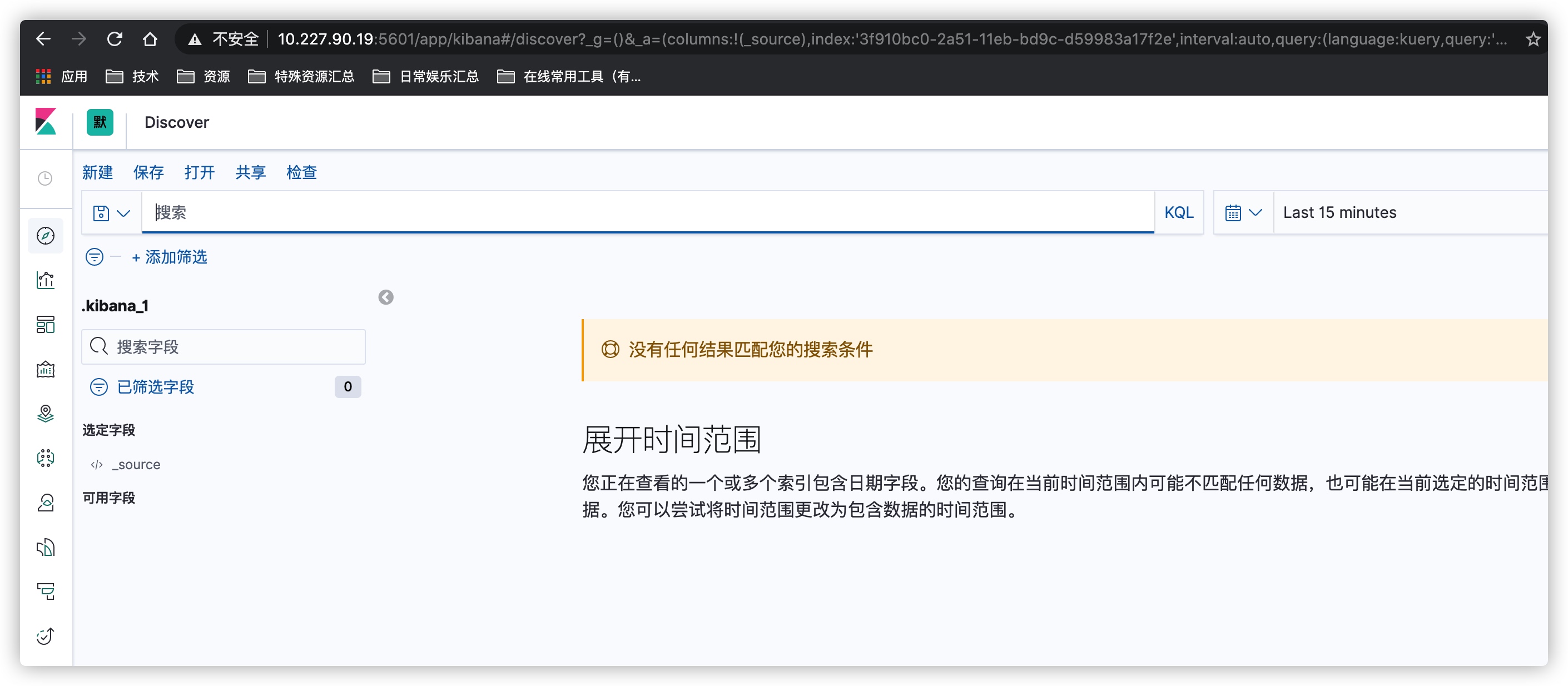Docker版EKL安装记录文档
Docker版EKL安装记录文档
- 拉取已下三个镜像
docker.io/logstash 7.5.2 b6518c95ed2f 6 months ago 805 MBdocker.io/kibana 7.5.2 a6e894c36481 6 months ago 950 MBdocker.io/elasticsearch 7.5.2 929d271f1798 6 months ago 779 MB
部署ES
- 修改系统配置文件
注意一
️准备 config,data,logs三个文件夹,文件夹里需要有配置的就config文件夹。
注意二
️ config 是elasticsearch容器默认的配置文件,我们需要修改elasticsearch.yml文件,不然还是启动不了,配置如下:
#cluster.name: "docker-cluster"#network.host: 0.0.0.0cluster.name: "docker-cluster"node.name: node-1network.host: 0.0.0.0bootstrap.system_call_filter: falsecluster.initial_master_nodes: ["node-1"]xpack.license.self_generated.type: basic
注意三
️ data,logs文件夹可手动创建,需要给他们root账号的读写执行权限,我这给的是775 权限足够了,权限可参考如下:
[root@localhost elasticsearch]# ls -al总用量 0drwxr-xr-x 6 root root 89 7月 21 16:45 .drwxr-xr-x 5 root root 73 7月 21 16:25 ..drwxr-xr-x 2 root root 178 7月 21 16:44 configdrwxrwxr-x 3 root root 27 7月 21 16:53 datadrwxrwxr-x 10 root root 283 7月 21 16:40 elasticsearch.bakdrwxrwxr-x 2 root root 133 7月 21 16:55 logs
- 最后docker run
docker run --name elasticsearch -p 9200:9200 -v /data/EKL/elasticsearch/config:/usr/share/elasticsearch/config -v /data/EKL/elasticsearch/data:/usr/share/elasticsearch/data -v /data/EKL/elasticsearch/logs:/usr/share/elasticsearch/logs -v /etc/localtime:/etc/localtime:ro -itd elasticsearch:7.5.2
注意四
️端口可以自己改,我这就默认了
确认一下是否起来了
[root@localhost elasticsearch]# docker psCONTAINER ID IMAGE COMMAND CREATED STATUS PORTS NAMES1b0763e52708 elasticsearch:7.5.2 "/usr/local/bin/do..." 14 minutes ago Up 9 minutes 0.0.0.0:9200->9200/tcp, 9300/tcp elasticsearch
起来了后用浏览器访问一下 127.0.0.1:9200 (127.0.0.1是你自己宿主机的IP地址)
部署kibana
- 准备 kibana的 config 文件夹,配置内容如下
### ** THIS IS AN AUTO-GENERATED FILE **##### Default Kibana configuration for docker targetserver.name: kibanaserver.host: "0"elasticsearch.hosts: [ "http://127.0.0.1:9200" ] # 127.0.0.1:9200改为你自己的elasticsearch地址xpack.monitoring.ui.container.elasticsearch.enabled: true # 解释链接https://blog.csdn.net/u011311291/article/details/100041912i18n.locale: zh-CN #汉化kibana.index: ".kibana" #配置本地索引
- docker run 启动
docker run -itd --name kibana -p 5601:5601 -v /data/EKL/kibana/config:/usr/share/kibana/config -v /etc/localtime:/etc/localtime:ro kibana:7.5.2
注意五
️开放所用到的端口,我这里是9200,5601,浏览器访问127.0.0.1:5601 (127.0.0.1是你自己宿主机的IP)
部署logstash
- 准备好logstash的 config跟pipeline文件
注意六
️修改config下的 logstash.yml ; logstash-sample.conf 两个配置文件中的 elasticsearch 地址配置地址如下
[root@test config]# cat logstash.ymlhttp.host: "0.0.0.0"xpack.monitoring.elasticsearch.hosts: [ "http://127.0.0.1:9200" ][root@test config]# cat pipelines.yml# This file is where you define your pipelines. You can define multiple.# For more information on multiple pipelines, see the documentation:# https://www.elastic.co/guide/en/logstash/current/multiple-pipelines.html- pipeline.id: mainpath.config: "/usr/share/logstash/pipeline" #这是服务配置路径,可改。我这暂且不改。[root@test config]# cat logstash-sample.conf# Sample Logstash configuration for creating a simple# Beats -> Logstash -> Elasticsearch pipeline.input {beats {port => 5044}}output {elasticsearch {hosts => ["http://127.0.0.1:9200"]index => "%{[@metadata][beat]}-%{[@metadata][version]}-%{+YYYY.MM.dd}"#user => "elastic"#password => "changeme"}}
注意七
️:以上 127.0.0.1:9200 需改为自己宿主机的地址
其实到这一步就差不多了,接下来就是对监控的logs做相关的配置了,我是对java的logs做个监控,需在 pipeline 下创建一个 java.conf (命名可改随你喜欢),配置如下
logstash日志配置
[root@test pipeline]# vim java.confinput {file{path => "/DATA/logs/chenfan-base.log" #log路径type => "base" # 打个标签start_position => "beginning"}}output {if [type] == "base" { # 条件elasticsearch {hosts => ["127.0.0.1:9200"] #elasticsearch 服务地址index => "base-%{+YYYY.MM.dd}" # 索引名字命名codec => "json" #需将java日志装成json格式}}}
docker run -itd --name logstash -p 5044:5044 -p 9600:9600 -v /DATA/logstash/docker/logstash/config:/usr/share/logstash/config -v /DATA/logstash/docker/logstash/pipeline:/usr/share/logstash/pipeline -v /DATA/logstash/log:/DATA/logs -v /etc/localtime:/etc/localtime:ro logstash:7.5.2
Docker版EKL安装记录文档的更多相关文章
- keepalived双机热备,安装部署文档
keepalived双击热备,安装部署文档: 下载目录:/apps/keepalived-1.2.7.tar.gz 1:---> yum install -y make wget 2:---&g ...
- Jmeter+Badboy安装使用文档
Jmeter+Badboy安装使用文档 目录 1.jmeter安装 1 2.Jmeter基础使用 3 3. 使用Jmeter进行分布式测试 ...
- Matlab R2018a版离线使用帮助文档方法
转载自:Matlab R2018a版离线使用帮助文档方法 问题 Matlab R2018a版本安装后,帮助文档默认为在线方式,需要使用账号登录,如果没有激活密钥或许可证编号,就无法使用帮助文档了. 方 ...
- Oracle client客户端简易安装网上文档一
Oracle client客户端简易安装网上文档一-------------------------------------------------------------------------一. ...
- k8s实验操作记录文档
k8s实验操作记录文档,仅供学习参考! 文档以实验操作的过程及内容为主进行记录,涉及少量的介绍性文字(来自网络开源). 仅汇总主题所有链接,详细内容查看需要切换到相关链接.https://github ...
- 电脑软件安装过程文档.BA
MD 01-打印并阅读-电脑软件安装过程文档.BAT-即此批处理脚本文档MD 02-阅读-电脑软件安装经验教训文档.DOCX-MD 03-制作-杏雨梨云USB维护系统2019中秋版之国庆更新-可启动U ...
- S01-晓亮的电脑软件安装过程文档 腾讯QQ 595076941 2019年10月
S01-晓亮的电脑软件安装过程文档 腾讯QQ 595076941 2019年10月 本文档的创建作者的腾讯QQ聊天号码是 595076941 S02-电脑软件安装过程中不要随意关闭窗口除非必需关闭窗口 ...
- Xcode离线安装帮助文档
Xcode离线安装帮助文档 1.在线查看帮助文件:Xcode下查看帮助文件,菜单Help-Developer Documentation在右上角搜索框中即可检索,但速度很慢,在线查看. 2.下载帮 ...
- CM5(Cloudera Manager 5) + CDH5(Cloudera's Distribution Including Apache Hadoop 5)的安装详细文档
参考 :http://www.aboutyun.com/thread-9219-1-1.html Cloudera Manager5及CDH5在线(cloudera-manager-installer ...
随机推荐
- 为什么大部分的程序员学编程,都会选择从C语言开始?
软件行业经过几十年的发展,编程语言的种类已经越来越多了,而且很多新的编程语言已经在这个领域从开始的默默无闻到如今风风火火,整个编程语言朝着集成化方向发展,这样会导致很多的初学者选择上不像以前那么单一了 ...
- 【组合计数】visit
题目大意 从 \((0,0)\) 开始,每次只可走上下左右一个单位长度,可走重复路,求第 \(T\) 步正好走到 \((n,m)\) 的方案数. 答案要求对 \(MOD\) 取模,\(MOD\) 保证 ...
- JVM系列【6】GC与调优2.md
JVM系列笔记目录 虚拟机的基础概念 class文件结构 class文件加载过程 jvm内存模型 JVM常用指令 GC与调优 了解HotSpot常用命令行参数 JVM的命令行参数参考: https:/ ...
- 2019-2020-1 20209313《Linux内核原理与分析》第二周作业
2019-2020-1 20209313<Linux内核原理与分析>第二周作业 零.总结 阐明自己对"计算机是如何工作的"理解. 一.myod 步骤 复习c文件处理内容 ...
- 开源 Open Source
FREE 开源不等于免费 代表自由 开源 Open Source软件和源代码提供给所有人,自由分发软件和源代码能够修改和创建衍生作品软件分类:商业 收费使用 代码不公开共享 免费用 代码不公开 ...
- Java中try()...catch()用法
在stackoverflow偶尔看到的一个关于try()...catch()的用法,通常我们使用try...catch()捕获异常的,如果遇到类似IO流的处理,要在finally部分关闭IO流,当然这 ...
- node运行js获得输出的三种方式
一.通过console.log输出(我最喜欢的) 1.js脚本 1.js var arguments = process.argv.splice(2); //获得入参 var a= arguments ...
- Pytest学习(四) - fixture的使用
前言 写这篇文章,整体还是比较坎坷的,我发现有知识断层,理解再整理写出来,还真的有些难. 作为java党硬磕Python,虽然对我而言是常事了(因为我比较爱折腾,哈哈),但这并不能影响我的热情. 执念 ...
- 【1】TensorFlow光速入门-tensorflow开发基本流程
本文地址:https://www.cnblogs.com/tujia/p/13862339.html 系列文章: [0]TensorFlow光速入门-序 [1]TensorFlow光速入门-tenso ...
- 隐马尔科夫模型 HMM(Hidden Markov Model)
本科阶段学了三四遍的HMM,机器学习课,自然语言处理课,中文信息处理课:如今学研究生的自然语言处理,又碰见了这个老熟人: 虽多次碰到,但总觉得一知半解,对其了解不够全面,借着这次的机会,我想要直接搞定 ...